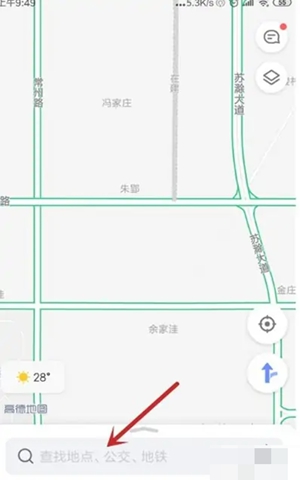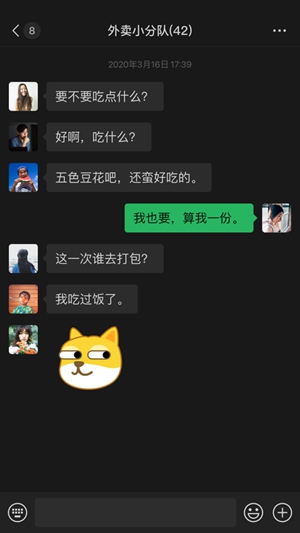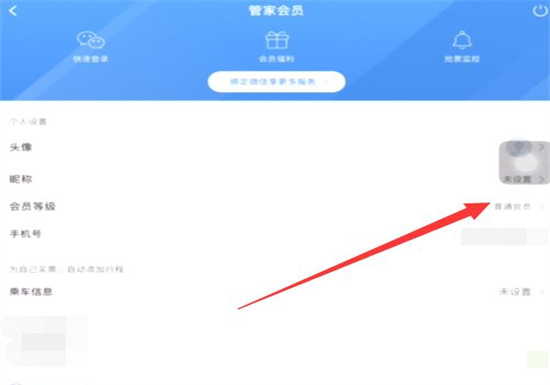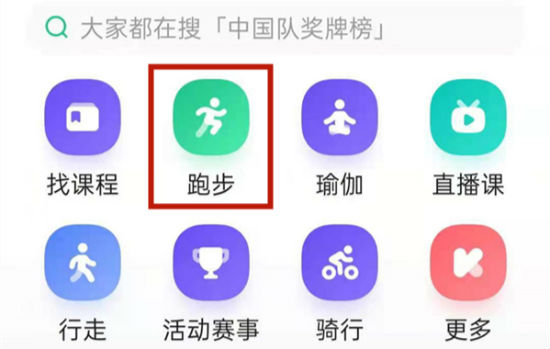美图秀秀如何进行压缩图片里面的大小kb?相信不少的小伙伴们在日常的生活中,经常因为证件照中的大小不会修改是不是,而且自己还想要进行观看到自己比较好看的一面是不是。其实在下面的这款软件中还可以进行修改里面的图片的尺寸大小呢,如果用户们不知道怎么进行修改里面的大小, 那就观看下面由千千软件园的小编为你所推荐出来的美图秀秀压缩图片里面的大小kb方法

美图秀秀压缩图片里面的大小kb方法
1、把图片用美图秀秀打开,有两种方法,一是右击图片用美图秀秀打开,二是打开美图秀秀后在打开按钮那里选择图片:
2、打开图片在美图秀秀后,点击右上角的“保存与分享”:
3、在打开窗口下面可以看到有个“画质”文字。
4、点击画质,点击那个圆形按钮移动,可以看到,画质大小不同,那么图片大小也不同。
5、这里需要注意下,画质不要调的太小了,不然非常不清晰,具体可以调整到你想要的图片大小时保存后点击看看图片是否还清晰。原图是179KB,我调整画质后是30.5KB,这是同时打开后的效果图